Um flange pode estar ao longo de uma aresta ou contorno ou ser idêntico a uma face existente.
Novidades: 2021
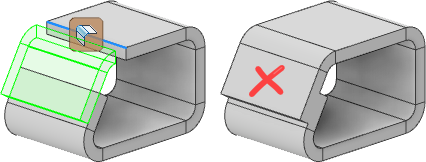
Se as faces forem mescladas, tente usar um plano de deslocamento para definir o flange.
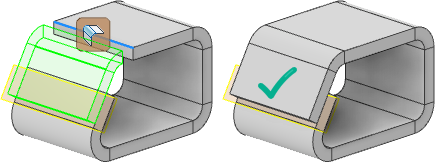
Criar flange ao longo de uma aresta ou contorno de aresta
É possível adicionar uma face e uma vergadura de chapa de metal conectadas a uma face da chapa de metal existente com um ângulo especificado. Ao criar o flange, ele é visualizado ao longo da aresta selecionada com os parâmetros padrão.
- Na faixa de opções, clique na guia Chapa de metal
 painel Criar
painel Criar  Flange
Flange
 .
.
-
Execute um dos seguintes procedimentos:
- Para criar flanges ao longo de arestas, clique em Modo de seleção de aresta e, a seguir, selecione uma ou mais arestas.
- Para criar vários flanges ao redor de um contorno de aresta, clique em Modo de seleção de contorno e selecione um contorno.
- Na lista suspensa Extensão da altura, execute um dos procedimentos a seguir:
- Selecione Distância e insira um valor na lista suspensa abaixo da seleção.
- Selecione Até e especifique uma geometria que defina a altura do flange.
- (Opcional) Para alterar o lado da face da chapa em que o flange é criado, clique em Inverter direção.
- Especifique o seguinte:
- Defina a opção Ângulo do flange como Por valor para definir o ângulo do flange em relação à face que contém as arestas selecionadas.
- Insira o valor do ângulo. O campo aceita entradas numéricas, fórmulas, parâmetros ou valores medidos.
- Especifique o raio da vergadura ou aceite o parâmetro padrão Raio_vergadura.
- Se não for a interseção das duas faces exteriores, especifique a referência a partir de onde medir a altura.
- Se você não deseja que a face exterior da vergadura se alinhar à aresta selecionada, especifique a posição de vergadura em relação à aresta selecionada.
- (Opcional) Para adicionar mais flanges, clique em Aplicar.
Criar flange alinhado a face ou plano
É possível adicionar uma face e uma vergadura de chapa de metal conectadas a uma face de chapa de metal existente com um ângulo que corresponda à seleção. Ao criar o flange, ele é visualizado ao longo da aresta selecionada com os parâmetros padrão.
A face original é estendida ou aparada para permitir que o flange seja anexado ao plano de referência.
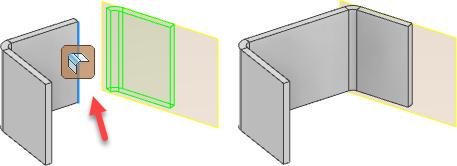
- Na faixa de opções, clique na guia Chapa de metal
 painel Criar
painel Criar  Flange
Flange
 .
.
- Clique em Modo de seleção de aresta e selecione uma aresta.
- Na lista suspensa Extensão da altura, execute um dos procedimentos a seguir:
- Selecione Distância e insira um valor na lista suspensa abaixo da seleção.
- Selecione Até e especifique uma geometria que defina a altura do flange.
- (Opcional) Para alterar o lado da face da chapa em que o flange é criado, clique em Inverter direção.
- Especifique o seguinte:
- Defina a opção Ângulo do flange como Por referência para que corresponda ao ângulo da face plana, da superfície plana, do plano de origem ou do plano de trabalho selecionado.
- Selecione o plano de referência.
- Defina a Posição da vergadura como Dentro do plano de referência ou Fora do plano de referência.
- Especifique o raio da vergadura ou aceite o parâmetro padrão Raio_vergadura.
- Se não for a interseção das duas faces externas, especifique a partir de qual referência a altura deve ser medida.
- (Opcional) Para adicionar mais flanges, clique em Aplicar.
Especificar a largura do flange
O painel Mais da caixa de diálogo Flange fornece meios adicionais para especificar a largura do flange.
- Na parte inferior direita da caixa de diálogo Flange, clique em Mais.
- Selecione um das seguintes opções na lista suspensa Tipo de extensão:
- Para criar um flange que se estende ao longo de toda a aresta, clique em Aresta.
- Para especificar uma largura específica, clique em Largura e insira o valor. Em seguida, especifique Centralizado ou Deslocamento para ajustar o flange.
- Para utilizar um deslocamento para a largura, clique em Deslocamento e especifique os valores nas listas suspensas Deslocamento1 e Deslocamento2.
- Para utilizar os valores de uma geometria existente, clique em De/Para e em seguida selecionar a geometria do modelo inicial para Deslocamento1 e a geometria final para Deslocamento2.
Criar canto de três vergaduras em flange usando chanfro automático
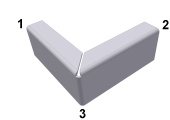
O tipo de alívio e o tamanho de raio especificados na guia Canto da operação são aplicados quando a planificação é criada e não são exibidos no modelo dobrado.
- Na faixa de opções, clique na guia Chapa de metal
 painel Criar
painel Criar  Flange
Flange
 .
.
- Selecione duas arestas coplanares que compartilhem um canto virtual. Na caixa de diálogo Flange, guia Canto, verifique se a opção Aplicar chanfro automático está selecionada.
- Especifique os parâmetros de flange e clique em OK.
Criar flanges simétricas
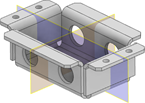
- Comece criando uma face simétrica em relação aos planos de origem ou de trabalho.
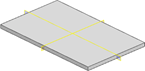
- Crie os flanges e outras operações para espelhar.
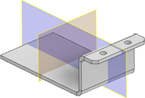
- Inicie o comando Espelhar. Selecione todas as operações que deseja espelhar, escolha o plano de espelhamento e clique em OK para concluir.
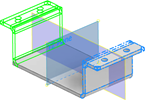
- Crie o próximo conjunto de flanges e outras operações para espelhar.
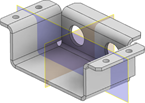
- Inicie o comando Espelhar. Selecione todas as operações que deseja espelhar, escolha o plano de espelhamento e clique em OK para concluir.
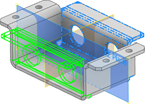

Para obter mais informações, consulte: